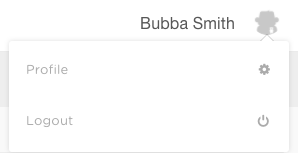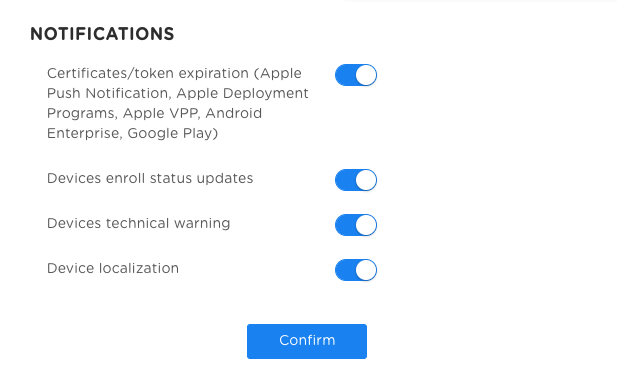Das Update Version 3.8 der Ermetix Suite ist jetzt verfügbar.
Das Update enthält zahlreiche Optimierungen und Bugfixes wie:
- Auflösung eines Problems mit einer Gerätekennung, das Probleme bei der Installation von Android-Apps verursachen kann
- Verbesserungen bei der Verwaltung und Anzeige von Feedback aus verwaltenen Konfigurationen
- Bessere Verwaltung im Falle eines Fehlers beim Erstellen eines Benutzers oder Arbeitsbereichs
- Auflösung einiger Probleme bei der Installation von Apk
Das Ermetix-Team arbeitete auch an neuen Funktionen für Geräte ohne Google Play Services und an Smart Workflows, die eine neue Methode zum Anpassen des MDM-Verhaltens, die beide in der nächsten Version 3.8.1 veröffentlicht werden, sind.
Fernanzeige und Fernsteuerung des Bildschirms
In dieser Version ist jetzt möglich, den Bildschirm von Android-Geräten aus der Ferne anzuzeigen und zu steuern.
Die Aktion “Bildschirm anzeigen” ist eine neue Funktion: damit können Administratoren den Bildschirm ohne zusätzliche Software oder Plugins anzeigen, erfassen und steuern. Alles was Sie brauchen ist ein aktualisierter Browser. Sie können Ihre eigene physische Tastatur verwenden, die Zwischenablage freigeben oder Tastendrücke simulieren.
“Bildschirm anzeigen” funktioniert auf Android-Geräten, sowohl uberwacht als auch mit Arbeitprofil.
HINWEIS: ANFORDERUNGEN FÜR “BILDSCHIRM ANZEIGEN”
Zur Zeit funktioniert “Bildschirm anzeigen” nur mit Android-Geräten, die auf Ermetix MDM registriert sind.
Derzeit können Sie den Bildschirm der folgenden Hersteller steuern: Samsung, LGE, Epson, Lenovo und Helgi.
Wir arbeiten jedoch daran, um die Kontrolle über Geräte anderer Hersteller zu ermöglichen.
Bei anderen Herstellern ist es jedoch möglich, Angaben auf dem Bildschirm zu geben.
Android Marshmallow ist erforderlich, um Angaben auf dem Bildschirm zu geben.
Android 10+ unterstützt nicht “Bildschirm anzeigen” im unbeaufsichtigten Modus.
Lizenzen erlauben standardmäßig maximal eine gleichzeitige “Bildschirm anzeigen” Sitzung.
Überprüfen Sie die Funktionstabelle, um festzustellen, ob in Ihrem aktuellen Lizenzplan “Bildschirm anzeigen” enthalten ist.
Starten Sie die Aktion “Bildschirm anzeigen”
Administratoren können Sitzungen für “Bildschirm anzeigen” im Aktionsmenü des einziges Geräts starten.
Wenn das Gerät überwacht wird und mit der Steuerung kompatibel ist, kann man wählen, ob die Kontrolle genehmigt oder unbeaufsichtigt vorgegangen werden soll.
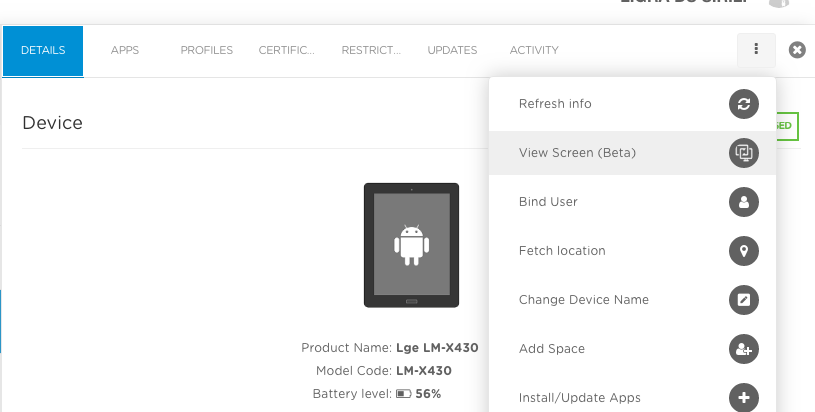
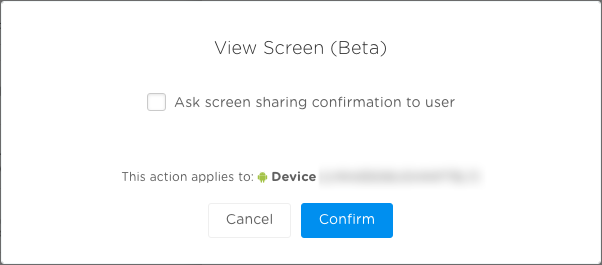
Android-Berechtigungen und Genehmigung
Ermetix MDM Agent führt den Benutzer Schritt für Schritt zum Festlegen von Berechtigungen (zumindest zum ersten Mal) und für die Genehmigung der Bildschirmfreigabesitzung.
Der Benutzer wird unterschiedene Berechtigungsbildischirme je nach Gerät sehen:
Bildschirmaufnahme, Zeichnen auf andere Apps und Samsung Knox-Berechtigung.
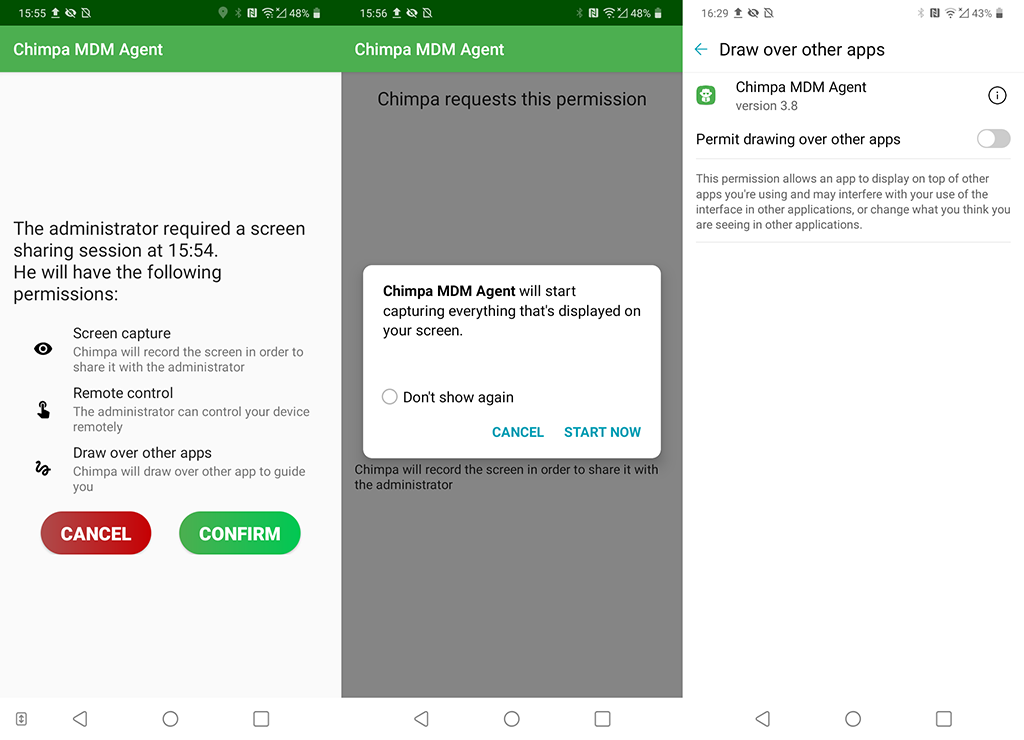
Werkzeuge in “Bildschirm anzeigen”
Während einer Bildschirmanzeigesitzung in Ihrem Browser können Sie:
- Screenshots des Geräts speichern
- Die Tastatur verwenden
- In der freigegebenen Zwischenablage kopieren, ausschneiden und einfügen
- Dateien mit der Aktion “Datei hochladen“ senden
- Die Tasten Home, Back und App Switch verwenden
- Android-Tastendrücke senden
- Die Maus verwenden, um Tippen, lange drücken und ziehen zu simulieren oder die Anweisungen auf dem Bildschirm zu senden
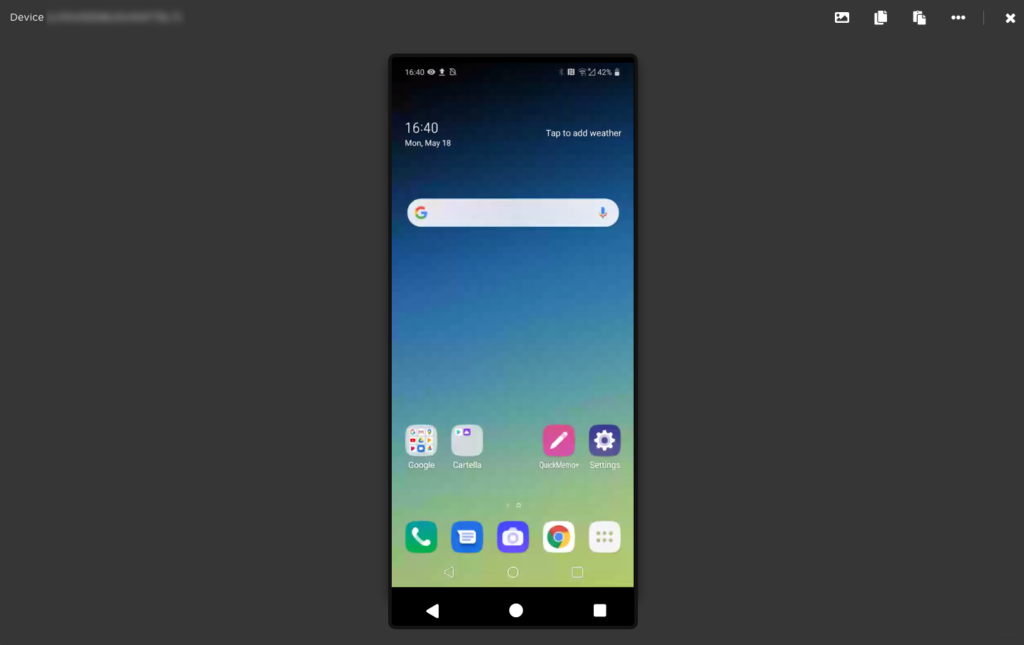
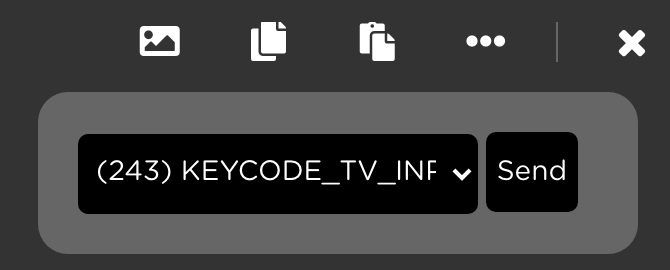
Schließen eine “Bildschirm anzeigen”-Verbindung
Der Administrator kann die Sitzung schließen, indem er den Tabulator im Browser oder mit der X-Taste schließt.
Der Benutzer kann die Bildschirmfreigabesitzung unterbrechen, indem er in der Benachrichtigung auf die Option STOP oder in Ermetix MDM Agent > Registerkarte “Unterstützung” klickt.
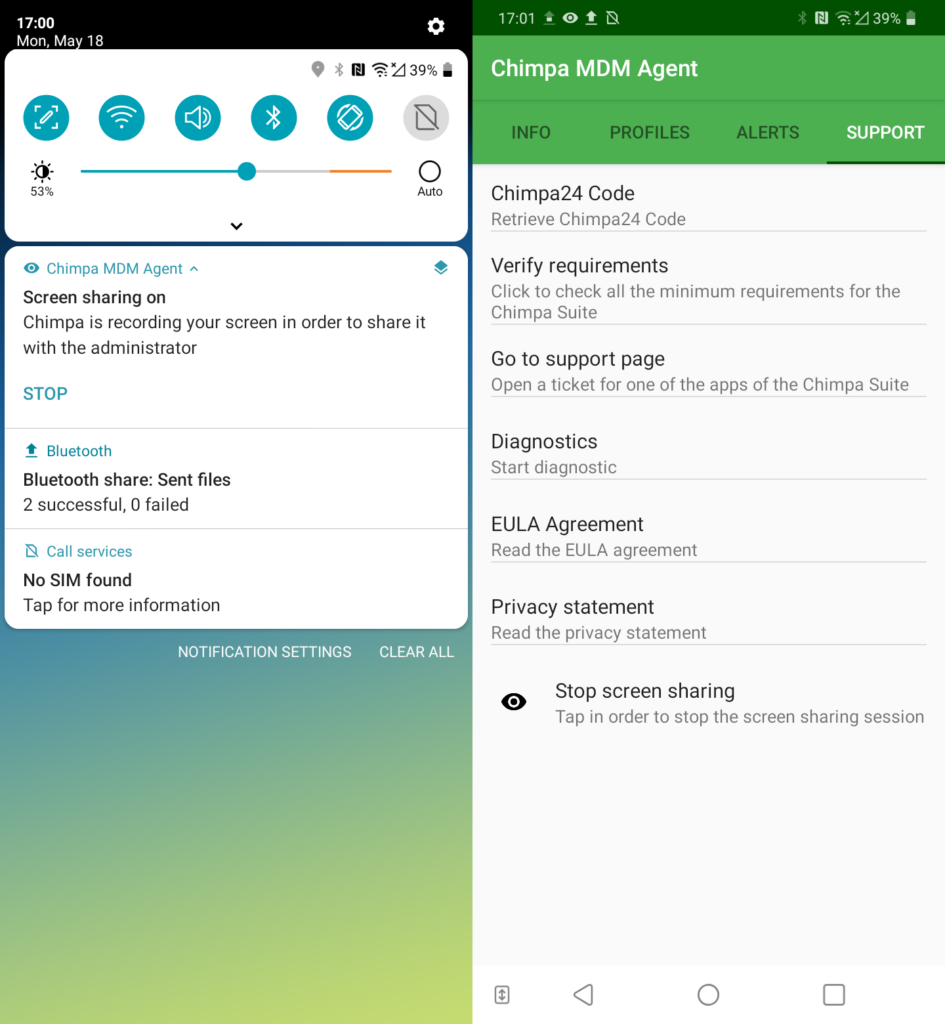
Audio-Video Benachrichtigungen und URL
Administratoren können eine neue Art von Benachrichtung, die eine URL zu einer Website or einem Video (auch live) enthält, senden.
HINWEIS: Benachrichtungen können nur an Android-Geräte gesendet werden.
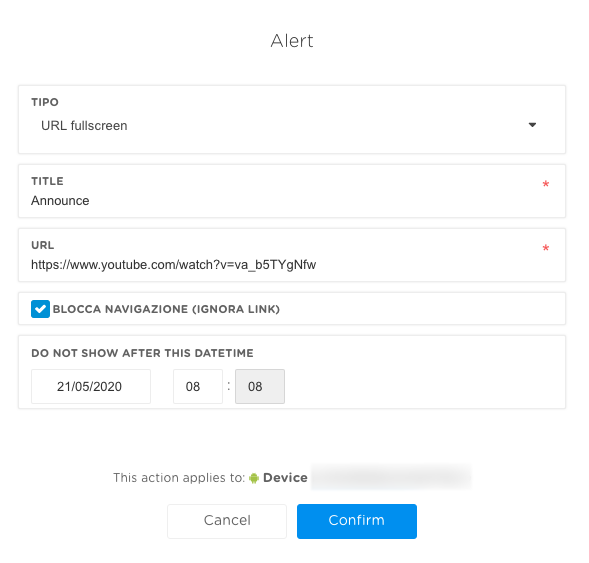
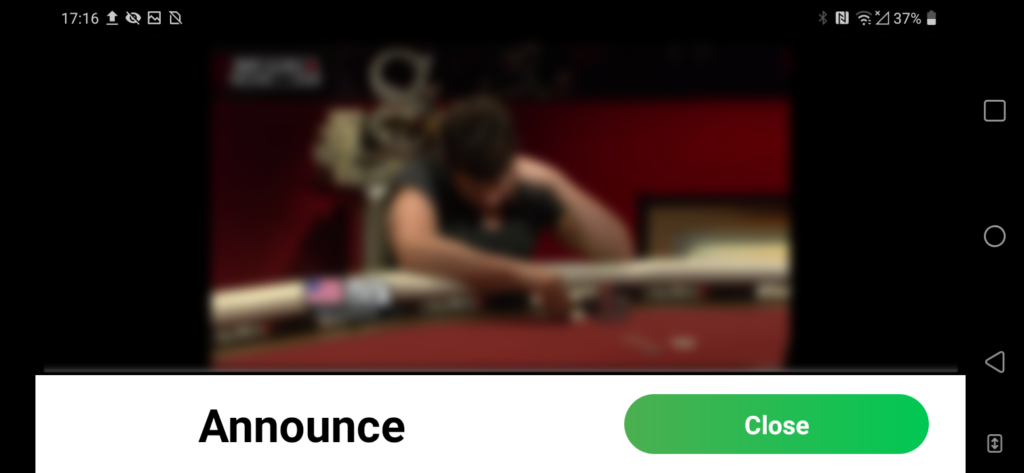
Verbesserungen des Kiosk-Modus
Neues Payload „Web Lock“ (Android)
Mit dem “Web Lock” Payload kann man eine einzelne Website oder Webseite in den Vordergrund stellen. Es ist möglich, eine einzelne Hauptwebiste (entfernte oder lokale) im Vordergrund anzugeben und eventuellen sekundären Domänen über das Payload „Web Content Filter“ zu enthalten.
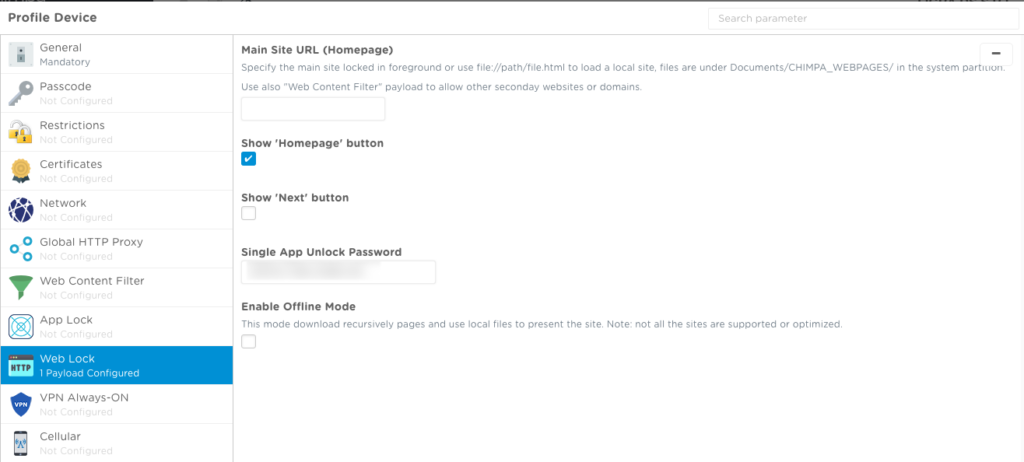
„App Lock“ supports background services (Android)
Into the „App Lock“ payload for Android, you can now specify multiple permitted background services if your Android version is above to Marshmallow (6.0) and Ermetix MDM Agent version is above to 3800.

“App Lock” unterstützt Hintergrunddienste (Android)
Im “App Lock” Payload für Android können ein oder mehrere zulässige Hintergrunddienste angegeben werden. Eine höhere Android-Version als Marshmallow (6.0) und mindestens Ermetix MDM Agent Version 3800 sind erforderliche.
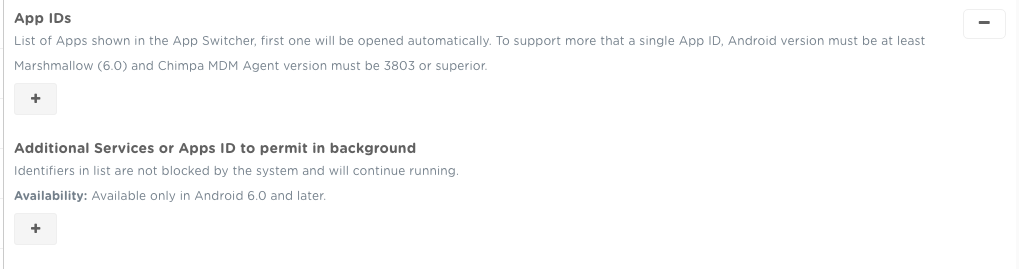
Aktion “Einen Klang machen” (Android)
Wir haben die Kompatibilität der Aktion “Einen Klang machen” auch auf Android-Geräten erweitert. Diese Aktion ist nützlich, um das Gerät zu finden, jemandes Aufmerksamkeit zu erregen oder um zu benachrichtigen, wenn ein Benutzer einen Geofence-Bereich betritt oder verlässt.
Der „Ding“ Ton hält eine Minute an: kann der Benutzer den Ton stoppen, indem er das Gerät entsperrt. Man kann dies mit einem Klick auf die Benachrichtigung oder Option in Ermetix MDM Agent > Registerkarte “Unterstützung“.
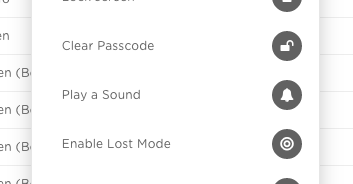
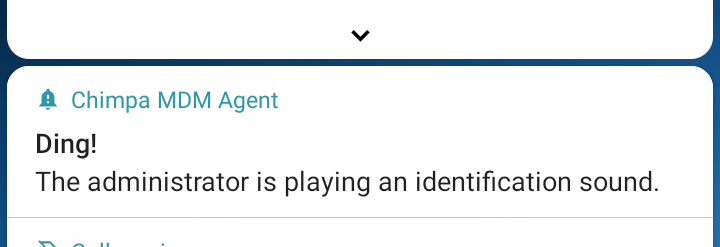
Zusätzliche Administratorbenutzer
Der Eigentümer, der zuerst vom Administrator erstellt wurde, kann zusätzliche Administratorbenutzer über die Schaltfläche Ermetix Admin > Benutzer > Benutzer hinzufügen erstellen, ändern und entfernen.
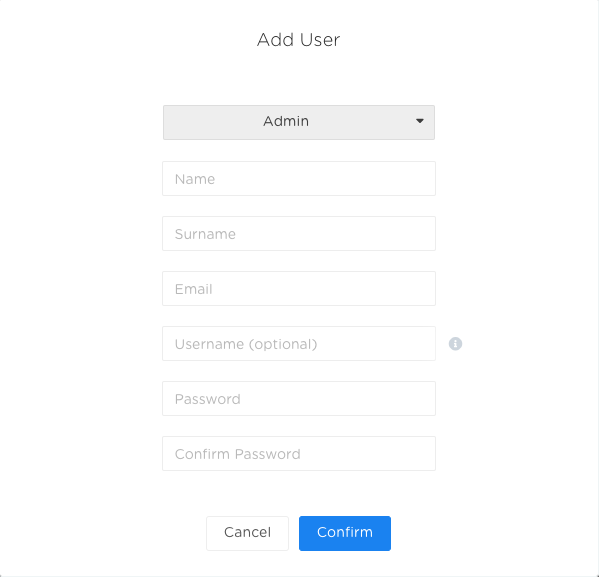
Jeder Administrator kann seine eigene Benachrichtigungseinstellungen auf dem Kontosymbol in der oberen rechten Ecke von Ermetix Admin > Profil.